Convertir MOV en BMP
Comment convertir des fichiers vidéo MOV en images BMP, y compris les meilleurs outils et instructions étape par étape.
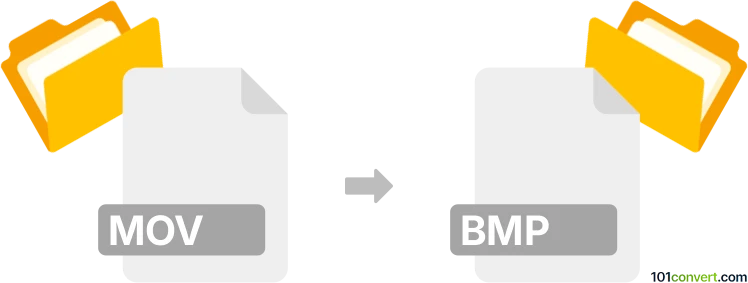
Comment convertir mov en fichier bmp
- Autre
- Aucune note pour l'instant.
101convert.com assistant bot
1 j
Comprendre le format de fichier MOV et BMP
MOV est un format de fichier conteneur multimédia développé par Apple, couramment utilisé pour stocker vidéo, audio et texte. Il est largement supporté par les lecteurs multimédias et les logiciels de montage, en particulier sur les plateformes macOS et iOS.
BMP (Bitmap Image File) est un format de fichier image graphique raster utilisé pour stocker des images bitmap numériques, indépendamment du périphérique d'affichage. Les fichiers BMP sont non compressés et offrent des images de haute qualité, ce qui les rend adaptés à la modification et à l'archivage.
Pourquoi convertir MOV en BMP ?
Convertir une vidéo MOV en images BMP permet d'extraire des images fixes de haute qualité à partir de chaque image. Cela est utile pour la conception graphique, les présentations ou l'archivage de moments spécifiques d'une vidéo.
Comment convertir MOV en BMP
Étant donné que MOV est un format vidéo et BMP est un format image, le processus de conversion consiste à extraire les images de la vidéo et à les enregistrer en tant que fichiers BMP. Cela peut être réalisé à l'aide de logiciels spécialisés.
Meilleurs logiciels pour la conversion MOV en BMP
- VLC Media Player (Gratuit, multiplateforme) :
- Ouvrez votre fichier MOV dans VLC.
- Faites une pause à l'image que vous souhaitez capturer.
- Allez dans Vidéo → Prendre une capture d'écran. Par défaut, VLC enregistre les captures en PNG, mais vous pouvez les convertir en BMP à l'aide d'un éditeur d'images.
- FFmpeg (Gratuit, en ligne de commande, multiplateforme) :
- Installez FFmpeg.
- Exécutez la commande :
ffmpeg -i input.mov -vf fps=1 frame_%04d.bmp - Cela extrait une image par seconde au format BMP. Ajustez
fpsselon vos besoins.
- XnConvert (Gratuit, Windows/macOS/Linux) :
- Ouvrez XnConvert et ajoutez votre fichier MOV.
- Sélectionnez le format Output en BMP.
- Cliquez sur Convertir pour extraire les images BMP.
Astuces pour de meilleurs résultats
- Choisissez avec soin le taux d'images pour éviter d'extraire trop ou pas assez d'images.
- Utilisez des éditeurs d'images comme GIMP ou Photoshop pour traiter davantage les fichiers BMP si nécessaire.
- Pour une conversion par lots, FFmpeg est l'outil le plus efficace et le plus personnalisable.
Remarque : cet enregistrement de conversion mov vers bmp est incomplet, doit être vérifié et peut contenir des inexactitudes. Veuillez voter ci-dessous pour savoir si vous avez trouvé ces informations utiles ou non.